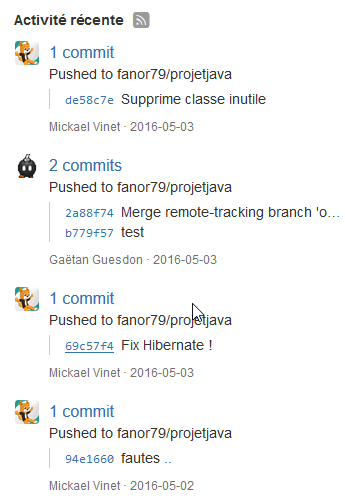Travail collaboratif
Définition
La notion de travail collaboratif désigne un travail qui n’est plus fondé sur l’organisation hiérarchisée traditionnelle, et plus spécifiquement un nouveau mode de travail où collaborent de nombreuses personnes grâce aux technologies de l’information et de la communication.
Différents types d’œuvres collaboratives
Outils collaboratif pour la bureautique
- Google Docs : Permet d’éditer un document par plusieurs personnes à la fois. Cela nécessite néanmoins de partager le document avec la personne désiré afin qu’il ne soit pas édité par n’importe qui.
- World Online : Comme Google Docs, il permet d’éditer un document par plusieurs personnes à la fois. Il nécessite également de partager le document avec la personne désiré par mail.
Outils collaboratif pour application web
- Script Case : Compatible avec n’importe navigateur web sur un réseaux local, permet a plusieurs développeur de travailler simultanément sur plusieurs projet
- Code Open : Permet de mettre en ligne des petit programme que tout le monde peut récupérer et modifier afin de repartager une amélioration. Exemple de code : lien
Logiciels de gestion de version
Comment ça marche ?
Le site d’Openclassrooms explique bien cela lien
Voici, schématiquement, comment fonctionne un logiciel de gestion de versions centralisé:
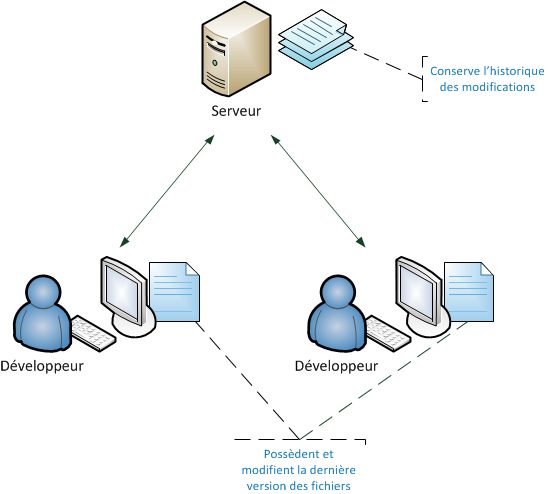
Un logiciel de gestion de versions centralisé
Le serveur retient les anciennes versions des fichiers et communique les changements aux développeurs.
De même, voici le fonctionnement d’un logiciel de gestion de versions distribué :
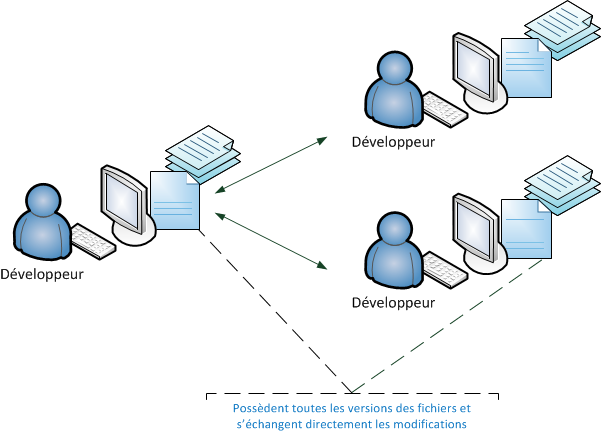
Un logiciel de gestion de versions distribué
Il n’y a pas de serveur. Les développeurs conservent l’historique des modifications et se transmettent les nouveautés. Dans la pratique, les logiciels distribués sont rarement utilisés comme sur le schéma précédent. Même lorsque les logiciels sont capable de fonctionner en mode distribué, on utilise très souvent un serveur qui sert de point de rencontre entre les développeurs. Le serveur connaît l’historique des modifications et permet l’échange d’informations entre les développeurs, qui eux possèdent également l’historique des modifications.
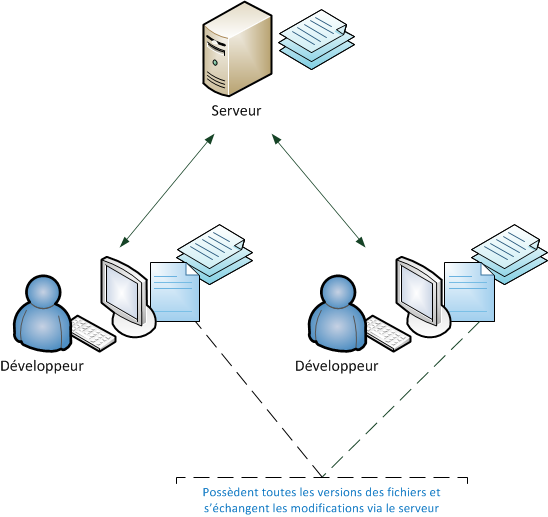
Un logiciel de gestion de versions distribué avec un serveur.
Le serveur sert de point de rencontre entre les développeurs et possède lui aussi l’historique des versions.
Les différents logiciels de gestion de versions
Il existe plusieurs outils de gestion de versions, on peut en citer quelques un de connue comme :
- CVS : C’est un des plus grand anciens logiciels de gestion de versions. Mais possède des défauts, comme son incapacité à suivre les fichiers renommés par exemple.
- Utilisé pour le projet OpenBSD
- SVN : C’est le successeur de CVS, Il est l’outil le plus utilisé à l’heure actuelle. Il est simple d’utilisation.
- Utilisé pour les projets Apache, Redmine, Struts …
- Git : Puissant, il a été crée par Linus Torvalds qui est entre le créateur de Linux. Un des points fort de Git c’est qu’il est très rapide
- Utilisé pour le kernel de Linux, Debian, Gnome, VLC, Android …
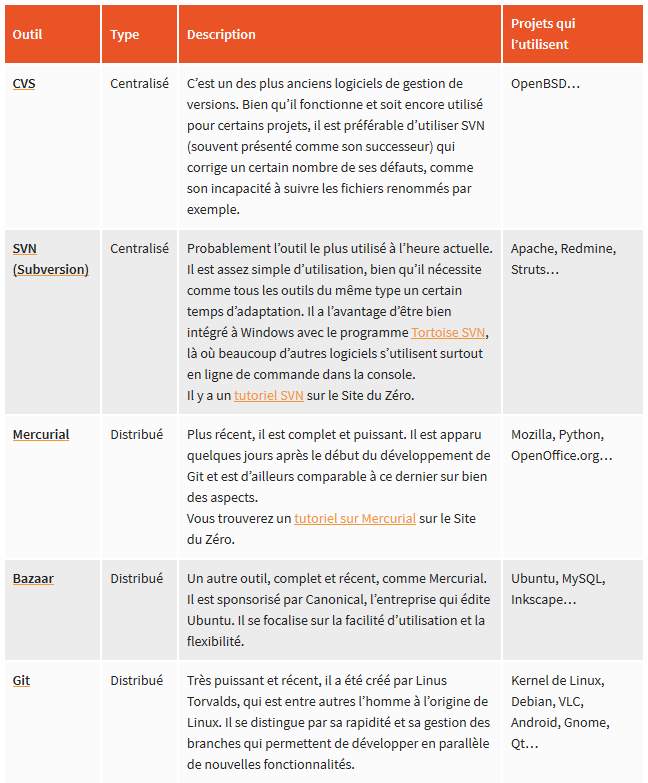
Démonstration
Pour la démonstration, on a choisi de tester l’intégration de Git sur la dernière version de Visual Studio, mais en hébergeant notre code sur Bitbucket.
Il faut tout d’abord aller sur le site de Bitbucket et de créer un compte.

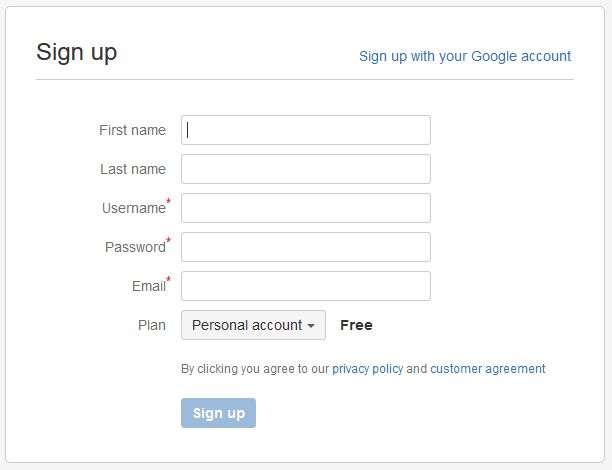
Une fois connecté, vous avez la possibilité de créer ou d’ouvrir un de vos projet. Il fait maintenant installer git pour visual Studio, vous pouvez trouver le liens du module git ici. En attendant que le module s’installe vous pouvez récupérer votre url de projet soit dans l’url de notre navigateur quand vous avez ouvert un projet, soit en haut à droite de la page de votre projet :
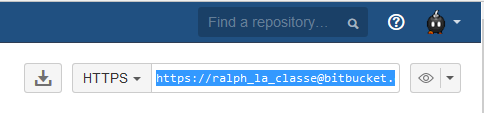
Une fois le module installé, allez dans Visual Studio, et aller dans l’onglet Team Explorer
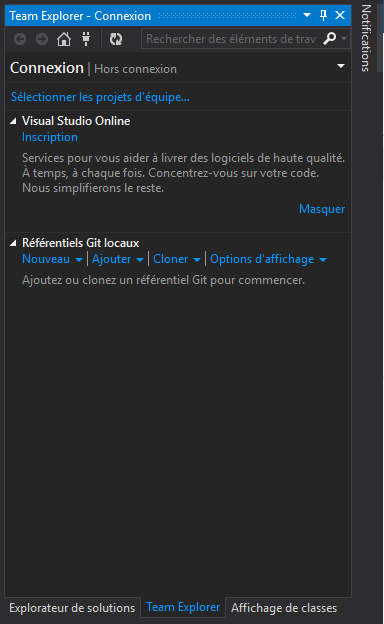
Cliquer sur « cloner » (dans la partie Référentiels Git locaux) et ensuite, choisissez votre fichier de destination et mettez l’url de votre projet bitbucket.
Visual Studio va vous demander vos login et votre mot de passe de Bitbucket.
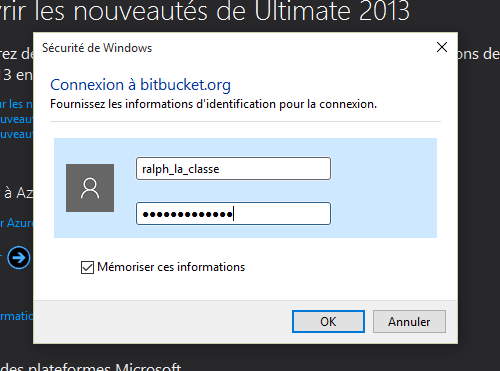
Maintenant que vous avez importé votre projet, vous avez cette interface :
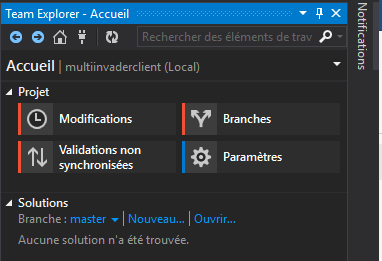
Modification vous permettra de valider votre dernière modification, et de l’envoyer au serveur.
Branches vous permettra de modifier, créer, supprimer vos branches.
Validations non synchronisées vous permettra de récupérer les modifications des autres développeurs.
Paramètres vous permettra essentiellement de vous déconnecter du compte Bitbucket.
Depuis Bitbucket ensuite nous pouvons visualiser les différents commit :